目录MonGo物理安装可以参考之前写的:Docker下安装Mongo4.2和客户端工具连接Mongo1、docker pull mongo:version:拉取对应版本的镜像2、查看
linux(十一):Centos7安装mongo数据库(mongo4.2.8)
https://www.jb51.net/article/234408.htm
Mongo(1): mongoDB4.28开启权限认证(用户密码登录)
Https://www.jb51.net/article/234416.htm
Mongo(2): MongoDB的常用命令(Mongo4.2.8)(一)
https://www.jb51.net/article/234422.htm
$docker pull mongo:4.2

$docker images

例子:docker run -itd --name mongo -p 27017:27017 mongo --auth
参数说明:
-p 27017:27017 :映射容器服务的 27017 端口到宿主机的 27017 端口。外部可以直接通过 宿主机 ip:27017 访问到 mongo 的服务。--auth:需要密码才能访问容器服务。
![]()
最后我们可以通过 docker ps 命令查看容器的运行信息:

接着使用以下命令添加用户和设置密码,并且尝试连接。
$ docker exec -it mongo4.2 mongo admin
# 创建一个名为 admin,密码为 123456 的用户。
> db.createUser({ user:'admin',pwd:'123456',roles:[ { role:'userAdminAnyDatabase', db: 'admin'},"readWriteAnyDatabase"]});
# 尝试使用上面创建的用户信息进行连接。
> db.auth('admin', '123456')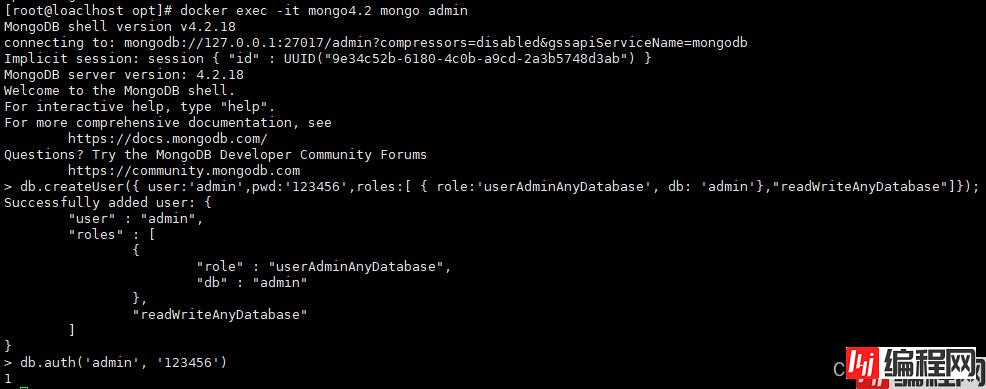
https://nosqlbooster.com/

db.aoe_mongo.insert({
"aoeAes": "吴秀梅",
"aoeSm4": "Beijing Refining Network Technology Co., Ltd.",
"aoeSm4A": "北京市海淀区北三环西路32号楼7层0710-1",
"aoeEmail": "qianxiulan@yahoo.com",
"aoePhone": "15652996964",
"aoeOfficerCard": "武水电字第3632734号",
"aoeIdCard": "210302199608124861",
"aoePassport": "BWP018930705",
"aoeGeneralIdCard": "0299233902",
"aoeCreditCard": "6212262502009182455"
})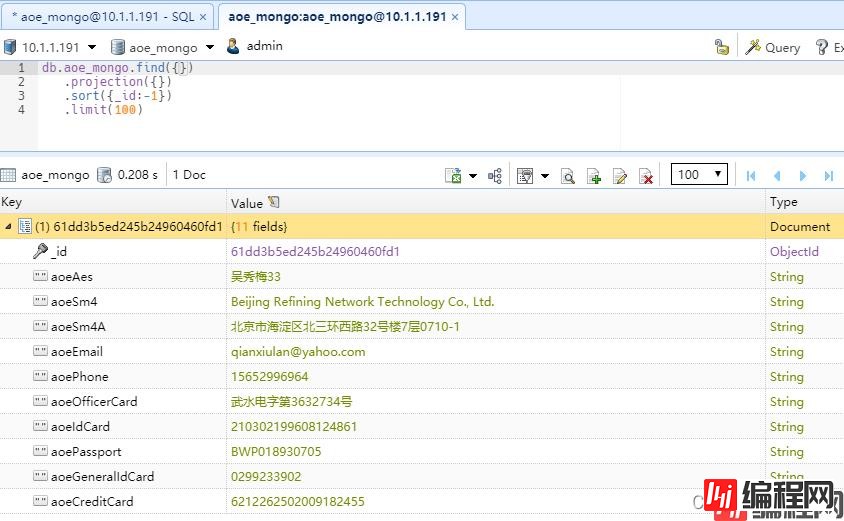
use aoe_mongo
db.createUser({user:'hmf',pwd:'lianshi',roles:['readWrite']})
插入数据:
db.aoe_mongo.insert(
{
"aes":"邢伟",
"email":"1780023461@qq.com",
"unknow_ssn":"530100195604146652",
"unknow_passport":"BWP018930705",
"unknow_military":"武水电字第3632734号",
"ssn":"410401199206158854",
"sg_xghxz":"H21157232",
"sg_ssn":"728561198311117920",
"sg_tw":"0299233902",
"military":"武通字第3018000号",
"passport":"VUV290406910",
"phone":"15652996964",
"address":"北京市"
}
)5、之后可以将连接信息中Auth DB更改为aoe_mongo、User Name更改为hmf、PassWord更改为lianshi连接数据库。
到此这篇关于Docker下安装Mongo4.2的文章就介绍到这了,更多相关Docker安装Mongo4.2内容请搜索编程网以前的文章或继续浏览下面的相关文章希望大家以后多多支持编程网!
--结束END--
本文标题: Docker下安装Mongo4.2及客户端工具连接Mongo
本文链接: https://www.lsjlt.com/news/162283.html(转载时请注明来源链接)
有问题或投稿请发送至: 邮箱/279061341@qq.com QQ/279061341
下载Word文档到电脑,方便收藏和打印~
2024-04-30
2024-04-30
2024-04-30
2024-04-29
2024-04-29
2024-04-29
2024-04-18
2024-04-17
2024-04-11
2024-04-08
回答
回答
回答
回答
回答
回答
回答
回答
回答
回答
0